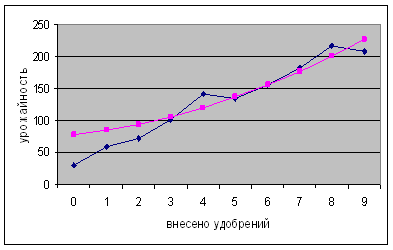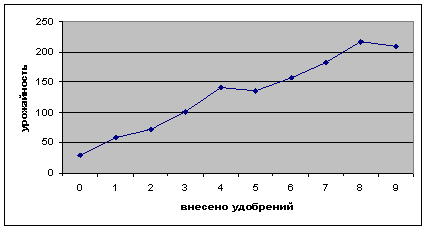Рефераты по авиации и космонавтике
Рефераты по административному праву
Рефераты по безопасности жизнедеятельности
Рефераты по арбитражному процессу
Рефераты по архитектуре
Рефераты по астрономии
Рефераты по банковскому делу
Рефераты по сексологии
Рефераты по информатике программированию
Рефераты по биологии
Рефераты по экономике
Рефераты по москвоведению
Рефераты по экологии
Краткое содержание произведений
Рефераты по физкультуре и спорту
Топики по английскому языку
Рефераты по математике
Рефераты по музыке
Остальные рефераты
Рефераты по биржевому делу
Рефераты по ботанике и сельскому хозяйству
Рефераты по бухгалтерскому учету и аудиту
Рефераты по валютным отношениям
Рефераты по ветеринарии
Рефераты для военной кафедры
Рефераты по географии
Рефераты по геодезии
Рефераты по геологии
Рефераты по геополитике
Рефераты по государству и праву
Рефераты по гражданскому праву и процессу
Рефераты по кредитованию
Рефераты по естествознанию
Рефераты по истории техники
Рефераты по журналистике
Рефераты по зоологии
Рефераты по инвестициям
Рефераты по информатике
Исторические личности
Рефераты по кибернетике
Рефераты по коммуникации и связи
Рефераты по косметологии
Рефераты по криминалистике
Рефераты по криминологии
Рефераты по науке и технике
Рефераты по кулинарии
Рефераты по культурологии
Лабораторная работа: Статистические методы обработки данных
Лабораторная работа: Статистические методы обработки данных
Лабораторная работа №1
СТАТИСТИЧЕСКИЕ МЕТОДЫ ОБРАБОТКИ ОПЫТНЫХ ДАННЫХ. ЧИСЛОВЫЕ ХАРАКТЕРИСТИКИ ВБОРКИ
Цель: Научиться основным методам обработки данных, представленных выборкой. Изучить графические представления данных. Овладеть навыками расчета с помощью ЭВМ основных числовых характеристик выборки.
Основным объектом исследования в эконометрике является выборка. Выборкой объема n называются числа х1.х2….хn получаемые на практике при n – кратком повторении эксперимента в неизменных условиях. На практике выборку чаще всего представляют статистическим рядом. Для этого вся числовая ось, на которой лежат значения выборки, разбивается на k интервалов ( это число выбирается произвольно от 5 до 10), которые обычно равны, вычисляются середины интервалов zn и считается число элементов выборки, попадающих в каждый интервал n1. статистическим рядом называется последовательность пар (z1. n1). Рассмотрим решение задачи на ЭВМ и ППП EXCEL на следующей примере.
ПРИМЕР. Дана выборка чисел выручки магазина за 30 дней:
| 72 | 74 | 69 | 71 | 73 | 68 | 73 | 77 | 76 | 77 | 76 | 76 | 76 | 64 | 65 |
| 75 | 70 | 75 | 71 | 69 | 72 | 69 | 78 | 72 | 67 | 72 | 81 | 75 | 72 | 69 |
Построим статистический ряд, полигон, гистограмму и кумулятивную кривую.
Откроем книгу программы EXCEL. Введем в первый столбец (ячейки А1-А30) исходные данные. Определим область чисел, на какой лежат данные. Для этого найдем максимальный и минимальный элементы выборки. Введем в В1 «Максимум», а в В2 «Минимум», а в соседних ячейках С1 и С2 определим функции «МАХ» и «МIN», в качестве аргументов которых (в графе «число») обведем область данных (ячейки А1-А30). Результатом будут 64 и 81. видно, что все данные укладываются на отрезке [64;81]. Разделим его на 9 (выбирается произвольно от 5 до 10) интервалов:
64-66; 66-68: 68-70: 70-72: 72-74, 74-76, 76-78, 78-80, 80-82. в ячейке D1-D10 вводим верхние границы интегралов группировки – числа 66, 68, 70, 72, 74, 76, 78, 80, 82. Для вычисления частот n1 используют функцию ЧАСТОТА, находящуюся в категории «Статистические». Введем ее в ячейку Е1. в строке «Массив данных» введем диапазон выборки (ячейки А1-А30). В строке «Двоичный массив» введем диапазон верхних границ интервалов группировки (ячейки D1-D9). Результат функции является массивом и выводится в ячейках Е1-Е9. для полного выбора (не только первого числа в Е1) нужно выделить ячейки Е1-Е9, обведя их мышью, и нажать F2, а далее одновременно CTRL+SHIFT+ENTER. Результат – частоты интервалов 2,2,5,7,3,7,3,0,1.
Для построения гистограммы нужно выбрать ВСТАВКА/ДИАГРАММА или нажать на соответствующий значок на основной панели (при этом курсор должен стоять в свободной ячейке) далее выбрать тип: ГИСТОГРАММА, вид по выборке, нажать «ДАЛЕЕ», в строке «ПОДПИСИ ОСИ Х» ввести интервалы ячейках D1-D5, нажать «ДАЛЕЕ» ввести название «ГИСТОГРАММА», подписи осей «ИНТЕВАЛЫ» и «ЧАСТОТА», нажать «ГОТОВО». Для создания полигона сделать то же самое, только вместо типа диаграммы «ГИСТОГРАММА», выбрать «ГРАФИК». Для построения кумулятивной кривой нужно посчитать накопленные частоты. Для этого в ячейку F1 вводим «=Е1», в F2 – вводим «=F1+Е2» и автозаполнением перетаскиваем эту ячейку до F9. далее строим график как и в случае полигона, но в строке «ДИАПАЗОН» вводим накопленные частоты, ссылаясь на F1- F9, а на вкладке «РЯД», в строке «ПОДПИСИ ОСИ Х» вводим интервалы в ячейках D1-D9.
Находим основные числовые характеристики выборки. Для их ввода выделяем два столбца, например G и H, в первом вводим название характеристики, во втором – функцию, в которой в качестве массива данных (строка»ЧИСЛО1»), указать ссылку на А1-А30
|
Характеристика |
Функция |
| Объем выборки | 30 |
| Выборочное среднее | 72,46666667 |
| Дисперсия | 15,63678161 |
| Стандартное отклонение | 3,954337063 |
| Медиана | 72 |
| Мода | 72 |
| Коэффициент эксцесса | -0,214617804 |
| Коэффициент асимметрии | -0,154098799 |
| Персентиль 40% | 72 |
| Персентиль 80% | 76 |
Существует другой способ вычисления числовых характеристик выборки. Для этого ставим курсор в свободную ячейку (например D11). Затем вызываем в меню «Сервис» подменю «Анализ данных». Если в меню «Сервис» отсутствует этот пункт, то в меню «Сервис» нужно выбрать пункт «Надстройки» м в нем поставить флажок напротив пункта «Пакет анализа». В окне «Анализ данных» нужно выбрать пункт «Описательная статистика». В появившемся окне в поле «Входной интервал» делаем ссылку на выборку А1-А23. Оставляем группирование «По столбцам» в разделе «Параметры вывода» ставим флажок на «Выходной интервал» и в соседнем поле создаем ссылку на верхнюю левую ячейку области вывода (например D11), ставим флажок напротив «Описательная статистика», нажимаем «ОК». результат – основные характеристики выборки (сделайте шире столбцов D, переместив его границу в заголовок).
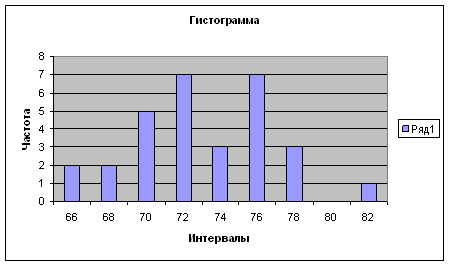
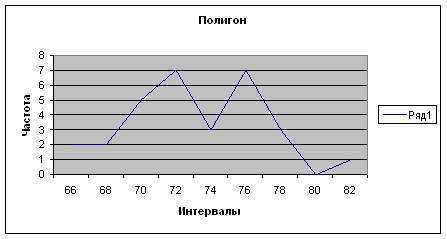
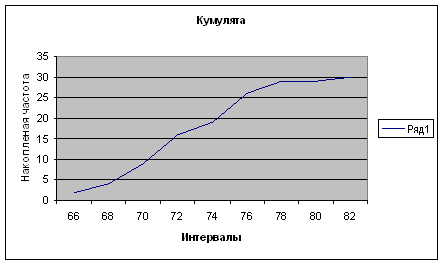
Лабораторная работа № 2
ПРОВЕРКА СТАТИСТИЧЕСКИХ ГИПОТЕЗ
Цель: Ознакомиться с методом проверки основных статистических гипотез, используемых в экономике, с помощью ЭВМ.
1. ПРОВЕРКА ГИПОТЕЗЫ О СООТВЕТСТВИИ (КРИТЕРИЙ СОГЛАСИЯ)
Используется для проверки предположения о том, что полученные в результате наблюдений данные соответствуют нормам. Рассматривается гипотеза о том, что отклонения от норм невелики, и ими можно пренебречь. При этом задается доверительная вероятность p которая имеет смысл вероятности не ошибиться при принятии гипотезы. Рассмотрим проверку на примере.
ПРИМЕР: 1. при производстве микросхем процессоров используются кристаллы кварца. Стандартом предусмотрено, чтобы 50% образцов не было обнаружено ни одного дефекта кристаллической структуры, у 15% - один дефект, у 13% - 2 дефекта, у 12% - 3 дефекта, у 10% более 3 дефектов. При анализе выборочной партии оказалось, что из 100 экземпляров распределение по дефектам партии оказалось, что из 1000 экземпляров распределение по дефектам следующего (вариант соответствует ЭВМ): Можно ли с вероятностью 0,99 считать, что партия соответствует стандарту?
Введем в А1 заголовок «НОРМА» и ниже в А2-А6 показатели – числа 500, 150, 130, 120, 100. в ячейку В1 введем заголовок «НАБЛЮДЕНИЯ» и ниже в В2-В6 наблюдаемые показатели 516, 148, 131, 110, 95. в третьем столбце вводятся формулы для критерия: С1 заголовок «КРИТЕРИЙ», в С2 формулу «=(А2-В2)*(А2-В2)/А2». Автозаполнением размножим эту формулу на С3-С6. в ячейку С7 запишем общее значение критерия – сумму столбца С2-С6. для этого поставим курсор в С6 и вызвав функцию в категории «Математический» найдем СУММ и в аргументе «Число 1» укажем ссылку на С2-С6. получиться результат критерия Z= 1,629692308. Для ответа на вопрос, соответствуют ли опытные показатели нормам, Z сравнивают с критическим значением Zkp. Вводим в D1 текст “критическое значение» в Е1 вводим функцию ХИ2ОБР (категория «Статистические») у которой два аргумента: «Вероятность» - вводим уровень значимости α =1-p и «Степени свободы» - вводят число n-1, где n – число норм). Результат 13,27670414. видно, что критическое значение больше критерия, следовательно опытные данные соответствуют стандартным и партия с заданной вероятностью можно отнести как соответствующую стандарту.
| Норма | Наблюдения | Критерий | Критическое значение | 13,27670414 |
| 500 | 516 | 0,512 | ||
| 150 | 148 | 0,026666667 | ||
| 130 | 131 | 0,007692308 | ||
| 120 | 110 | 0,833333333 | ||
| 100 | 95 | 0,25 | ||
| 1000 | 1,629692308 |
2. ПРОВЕРКА ГИПОТЕЗЫ О РАВЕНСТВЕ ДИСПЕРСИЙ
Используется в случае, если нужно проверить различается ли разброс данных (дисперсии) у двух выборов. Это может использоваться при сравнении точностей обработки деталей на двух станках, равномерности продаж товара в течении некоторого периода в двух городах и т.д. Для проверки статистической гипотезы, о равенстве дисперсий служит F – критерий Фишера. Основной характеристикой критерия является уровень значимости α, которой имеет смысла вероятности ошибиться, предполагая, что дисперсии и, следовательно, точность, различаются. Вместо α в задачах так же иногда задают доверительную вероятность p=1- α, имеющую смысл вероятности того, что дисперсии и в самом деле равны. Обычно выбирают критическое значение уровня значимости, например 0,05 или 0,1, и если α больше критического значения, то дисперсии считаются равными, в противном случае, различны. При этом критерий может быть односторонним, когда нужно проверить, что дисперсия конкретной выделенной выборки больше, чем у другой, и двусторонним, когда просто нужно показать, что дисперсии не равны. Существует два способа проверки таких гипотез. Рассмотрим их на примерах.
ПРИМЕР 2. четыре станка в цеху обрабатывают детали. Для проверки точности обработки, взяли выборку размеров деталей у каждого станка. Необходимо сравнить с помощью F-теста попарно точности обработки всех станков (рассмотреть пары 1-2, 1-3, 1-4, 2-3, 2-4, 3-4) и сделать вывод, для каких станков точности обработки (дисперсии) равны, для каких нет. Взять уровень значимости α=0,02.
| 1 станок | 29,1 | 26,2 | 30,7 | 33,8 | 33,6 | 35,2 | 23,4 | 29,3 | 33,3 | 26,7 |
| 2 станок | 29,0 | 28,9 | 34,0 | 29,7 | 39,4 | 28,5 | 35,9 | 32,6 | 37,1 | 28,0 |
| 3 станок | 25,7 | 27,5 | 25,4 | 28,9 | 29,9 | 30,1 | 29,0 | 36,6 | 24,8 | 27,8 |
| 4 станок | 32,1 | 31,0 | 27,2 | 29,3 | 30,4 | 31,7 | 30,4 | 27,3 | 35,7 | 31,5 |
Уровень значимости α=0,02. вводим данные выборок (без подписей) в 4 строчки в ячейки А1-J1 и А2-J2 и т.д. соответственно. Для вычисления ФТЕСТ (массив1; массив2). Вводим А5 подпись А5 «Уровень значимости», а в В5 функцию, ФТЕСТ, аргументами которой должны быть ссылки на ячейку А1-J1 и А2-J2 соответственно. Результат 0,873340161 говорит о том, что вероятность ошибиться, приняв гипотезу о различии дисперсий, около 0,9, что больше критического значения, заданного в условии задачи 0,02. следовательно, можно говорить что опытные данные с большей вероятностью подтверждают предположения о том, что дисперсии одинаковы и точность обработки станков одинакова, такие же результаты показало сравнение остальных пар. Следует отметить, что функции ФТЕСТ выходит уровень значимости двустороннего критерия и если нужно использовать односторонний, то результат необходимо уменьшить вдвое.
| 29,1 | 26,2 | 30,7 | 33,8 | 33,6 | 35,2 | 23,4 | 29,3 | 33,3 | 26,7 |
| 29 | 28,9 | 34 | 29,7 | 39,4 | 28,5 | 35,9 | 32,6 | 37,1 | 28 |
| 25,7 | 27,5 | 25,4 | 28,9 | 29,9 | 30,1 | 29 | 36,6 | 24,8 | 27,8 |
| 32,1 | 31 | 27,2 | 29,3 | 30,4 | 31,7 | 30,4 | 27,3 | 35,7 | 31,5 |
| Уровень значимости | |||||||||
| 1 - 2 | 0,873340161 | ||||||||
| 1 - 3 | 0,688084317 | ||||||||
| 1 - 4 | 0,190932274 | ||||||||
| 2 - 3 | 0,575576041 | ||||||||
| 2 - 4 | 0,144572063 | ||||||||
| 3 - 4 | 0,357739717 |
3. ПРОВЕРКА ГИПОТЕЗЫ О РАВЕНСТВЕ СРЕДНИХ
Используется для проверки предложения о том, что среднее значения двух показателей, представленных выборками, значимо различаются. Существует три разновидности критерия: один – для связанных выборок, и два для несвязных выборок (с одинаковыми и разными дисперсиями). Если выборки не связны, то предварительно нужно проверить гипотезу о равенстве дисперсий, чтобы определить, какой из критериев использовать. Так же как и в случае сравнения дисперсий имеются 2 способа решения задачи, которые рассмотрим на примере.
ПРИМЕР 3. имеются данные о количестве продаж товара в двух городах. Проверить на уровне значимости 0,01 статистическую гипотезу о том, что среднее число продаж товара в городах различно.
| 23 | 25 | 23 | 22 | 23 | 24 | 28 | 16 | 18 | 23 | 29 | 26 | 31 | 19 |
| 22 | 28 | 26 | 26 | 35 | 20 | 27 | 28 | 28 | 26 | 22 | 29 |
Используем пакет «Анализ данных». В зависимости от типа критерия выбирается один из трех: «Парный двухвыборочный t-тест для средних» - для связных выборок, и «Двухвыборочных t-тест с одинаковыми дисперсиями» или «Двухвыборочных t-тест с разными дисперсиями» - для несвязных выборок. Вызовите тест с одинаковыми дисперсиями, в открывшемся окне в полях «Интервал переменной 1» и «Интервал переменной 2» вводят ссылки на данные (А1-N1 и А2-L2, соответственно), если имеются подписи данных, то ставят флажок у надписи «Метки» (у нас их нет, поэтому флажок не ставится). Далее вводят уровень значимости в поле «Альфа» - 0,01. Поле «Гипотетическая средняя разность» оставляют пустыми. В разделе «Параметры вывода» ставят метку около «Выходной интервал» и поместив курсор в появившемся поле напротив надписи, щелкают левой кнопкой в ячейке В7. вывод результата будет осуществляться начиная с этой ячейки. Нажав на «ОК» появляется таблица результата. Сдвиньте границу между столбцами В и С, С и D, D и Е увеличив ширину столбцов В, С и D так, чтобы умещались все надписи. Процедура выводит основные характеристики выборки, t-статистику, критические значения этих статистик и критические уровни значимости «Р(Т<=t) одностороннее» и «Р(Т<=t) двухстороннее». Если по модулю t-статистика меньше критического, то средние показатели с заданной вероятностью равны. В нашем случае│-1,784242592│ < 2,492159469, следовательно, среднее число продаж значимо не отличается. Следует отметить, что если взять уровень значимости α=0,05, то результаты исследования будут совсем иными.
Двухвыборочный t-тест с одинаковыми дисперсиями |
||
|
город 1 |
город 2 |
|
| Среднее | 23,57142857 | 26,41666667 |
| Дисперсия | 17,34065934 | 15,35606061 |
| Наблюдения | 14 | 12 |
| Объединенная дисперсия | 16,43105159 | |
| Гипотетическая разность средних | 0 | |
| df | 24 | |
| t-статистика | -1,784242592 | |
| P(T<=t) одностороннее | 0,043516846 | |
| t критическое одностороннее | 2,492159469 | |
| P(T<=t) двухстороннее | 0,087033692 | |
| t критическое двухстороннее | 2,796939498 | |
Лабораторная работа №3
ПАРНАЯ ЛИНЕЙНАЯ РЕГРЕССИЯ
Цель: Освоить методы построения линейного уравнения парной регрессии с помощью ЭВМ, научиться получать и анализировать основные характеристики регрессионного уравнения.
Рассмотрим методику построения регрессионного уравнения на примере.
ПРИМЕР. Даны выборки факторов хi и уi. По этим выборкам найти уравнение линейной регрессии ỹ = ах + b. Найти коэффициент парной корреляции. Проверить на уровне значимости а = 0,05 регрессионную модель на адекватность.
| Х | 0 | 1 | 2 | 3 | 4 | 5 | 6 | 7 | 8 | 9 |
| Y | 6,7 | 6,3 | 4,4 | 9,5 | 5,2 | 4,3 | 7,7 | 7,1 | 7,1 | 7,9 |
Для нахождения коэффициентов a и b уравнения регрессии служат функции НАКЛОН и ОТРЕЗОК, категории «Статистические». Вводим в А5 подпись «а=» а в соседнюю ячейку В5 вводим функцию НАКЛОН, ставим курсор в поле «Изв_знач_у» задаем ссылку на ячейки В2-K2, обводя их мышью. Результат 0,14303. Найдем теперь коэффициент b. Вводим в А6 подпись «b=», а в В6 функцию ОТРЕЗОК с теми же параметрами, что и функции НАКЛОН. Результат 5,976364. следовательно, уравнение линейной регрессии есть у=0,14303х+5,976364.
Построим график уравнения регрессии. Для этого в третью строчку таблицы введем значения функции в заданных точках Х (первая строка) – у(х1). Для получения этих значений используются функция ТЕНДЕНЦИЯ категории «Статистические». Вводим в А3 подпись «Y(X) и, поместив курсор в В3, вызываем функцию ТЕНДЕНЦИЯ. В полях «Изв_знач_у» и «Изв_знач_х» даем ссылку на В2-K2 и В1-K1. в поле «Нов_знач_х» вводим также ссылку на В1-K1. в поле «Константа» вводят 1, если уравнение регрессии имеет вид y=ax+b, и 0, если у=ах. В нашем случае вводим единицу. Функция ТЕНДЕНЦИЯ является массивом, поэтому для вывода всех ее значений выделяем область В3-K3 и нажимаем F2 и Ctrl+Shift+Enter. Результат – значения уравнения регрессии в заданных точках. Строим график. Ставим курсор в любую свободную клетку, вызываем мастер диаграмм, выбираем категорию «Точеная», вид графика – линия без точек (в нижнем правом углу), нажимаем «Далее», в поле «Диагноз» вводим ссылку на В3-K3. переходим на закладку «Ряд» и в поле «Значения Х» вводим ссылку на В1-K1, нажимаем «Готово». Результат – прямая линия регрессии. Посмотрим, как различаются графики опытных данных и уравнения регрессии. Для этого ставим курсор в любую свободную ячейку, вызываем мастер диаграмм, категория «График», вид графика – ломанная линия с точками (вторая сверху левая), нажимаем «Далее», в поле «Диапазон» вводим ссылку на вторую и третью строки В2-K3. переходим на закладку «Ряд» и в поле «Подписи оси Х» вводим ссылку на В1-K1, нажимаем «Готово». Результат – две линии (Синяя – исходные, красная – уравнение регрессии). Видно, что линии мало различаются между собой.
| а= | 0,14303 |
| b= | 5,976364 |
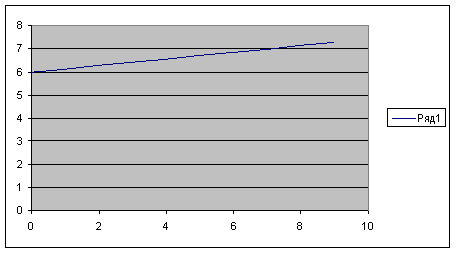
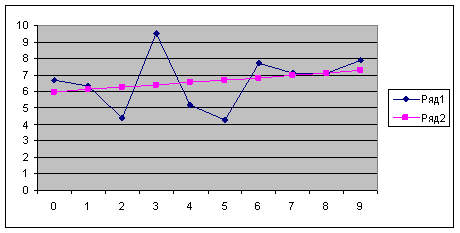
Для вычисления коэффициента корреляции rxy служит функция ПИРСОН. Размещаем график так, чтобы они располагались выше 25 строки, и в А25 делаем подпись «Корреляция», в В25 вызываем функцию ПИРСОН, в полях которой «Массив 2» вводим ссылку на исходные данные В1-K1 и В2-K2. результат 0,993821. коэффициент детерминации Rxy – это квадрат коэффициента корреляции rxy. В А26 делаем подпись «Детерминация», а в В26 – формулу «=В25*В25». Результат 0,265207.
Однако, в Excel существует одна функция, которая рассчитывает все основные характеристики линейной регрессии. Это функция ЛИНЕЙН. Ставим курсор в В28 и вызываем функцию ЛИНЕЙН, категории «Статистические». В полях «Изв_знач_у» и «Изв_знач_х» даем ссылку на В2-K2 и В1-K1. поле «Константа» имеет тот же смысл, что и функции ТЕНДЕНЦИЯ, у нас она равна 1. поле «Стат» должно содержать 1, если нужно вывести полную статистику о регрессии. В нашем случае ставим туда единицу. Функция возвращает массив размеров 2 столбца и 5 строк. После ввода выделяем мышью ячейку В28-С32 и нажимаем F2 и Ctrl+Shift+Enter. Результат – таблица значений, числа в которой имеют следующий смысл:
Коэффициент а |
Коэффициент b |
|
Стандартная ошибка mo |
Стандартная ошибка mh |
|
Коэффициент детерминации Rxy |
Среднеквадратическое отклонение у |
| F – статистика |
Степени свободы n-2 |
|
Регрессионная сумма квадратов Sn2 |
Остаточная сумма квадратов Sn2 |
| 0,14303 | 5,976364 |
| 0,183849 | 0,981484 |
| 0,070335 | 1,669889 |
| 0,60525 | 8 |
| 1,687758 | 22,30824 |
Анализ результата: в первой строчке – коэффициенты уравнения регрессии, сравните их с рассчитанными функциями НАКЛОН и ОТРЕЗОК. Вторая строчка – стандартные ошибки коэффициентов. Если одна из них по модулю больше, чем сам коэффициент, то коэффициент считается нулевым. Коэффициент детерминации характеризует качество связи между факторами. Полученное значение 0,070335 говорит об очень хорошей связи факторов, F – статистика проверяет гипотезу о адекватности регрессионной модели. Данное число нужно сравнить с критическим значением, для его получения вводим в Е33 подпись «F-критическое», а в F33 функцию FРАСПОБР, аргументами которой вводим соответственно «0,05» (уровень значимости), «1» (число факторов Х) и «8» (степени свободы).
| F-критическое | 5,317655 |
Видно, что F-статистика меньше, чем F-критическое, значит, регрессионная
модель не адекватна. В последней строке приведены регрессионная сумма квадратов
![]() и остаточные суммы
квадратов
и остаточные суммы
квадратов ![]() . Важно, чтобы
регрессионная сумма (объясненная регрессией) была намного больше остаточной (не
объясненная регрессией, вызванная случайными факторами). В нашем случае это
условие не выполняется, что говорит о плохой регрессии.
. Важно, чтобы
регрессионная сумма (объясненная регрессией) была намного больше остаточной (не
объясненная регрессией, вызванная случайными факторами). В нашем случае это
условие не выполняется, что говорит о плохой регрессии.
Вывод: В ходе работы я освоил методы построения линейного уравнения парной регрессии с помощью ЭВМ, научился получать и анализировать основные характеристики регрессионного уравнения.
Лабораторная работа № 4
НЕЛИНЕЙНАЯ РЕГРЕССИЯ
Цель: освоить методы построения основных видов нелинейных уравнений парной регрессии с помощью с помощью ЭВМ (внутренне линейные модели), научиться получать и анализировать показатели качества регрессионных уравнений.
Рассмотрим случай, когда нелинейные модели с помощью преобразования данных можно свести к линейным (внутренне линейные модели).
ПРИМЕР. Построить уравнение регрессии у = f(х) для выборки хп уп (f = 1,2,…,10). В качестве f(х) рассмотреть четыре типа функций – линейная, степенная, показательная и гиперболу:
у = Ах + В; у = АхВ; у = АеВх; у = А/х + В.
Необходимо найти их коэффициенты А и В, и сравнив показатели качества, выбрать функцию, которая наилучшим образом описывает зависимость.
| Прибыль Y | 0,3 | 1,2 | 2,8 | 5,2 | 8,1 | 11,0 | 16,8 | 16,9 | 24,7 | 29,4 |
| Прибыль X | 0,25 | 0,50 | 0,75 | 1,00 | 1,25 | 1,50 | 1,75 | 2,00 | 2,25 | 2,50 |
Введем данные в таблицу вместе с подписями (ячейки A1-K2). Оставим свободными три строчки ниже таблицы для ввода преобразованных данных, выделим первые пять строк, проведя по левой серой границе по числам от 1 до 5 и выбрать какой-либо цвет (светлый – желтый или розовый) раскрасить фон ячеек. Далее, начиная с A6, выводим параметры линейной регрессии. Для этого в ячейку A6 делаем подпись «Линейная» и в соседнюю ячейку B6 вводим функцию ЛИНЕЙН. В полях «Изв_знач_x» даем ссылку на B2-K2 и B1-K1, следующие два поля принимают значения по единице. Далее обводим область ниже в 5 строчек и левее в 2 строки и нажимаем F2 и Ctrl+Shift+Enter. Результат - таблица с параметрами регрессии, из которых наибольший интерес представляет коэффициент детерминации в первом столбце третий сверху. В нашем случае он равен R1 = 0,951262. Значение F-критерия, позволяющего проверить адекватность модели F1 = 156,1439
(четвертая строка, первый столбец). Уравнение регрессии равно
y = 12,96 x +6,18 (коэффициенты a и b приведены в ячейках B6 и C6).
| Линейная | 12,96 | -6,18 |
| 1,037152 | 1,60884 | |
| 0,951262 | 2,355101 | |
| 156,1439 | 8 | |
| 866,052 | 44,372 |
Определим аналогичные характеристики для других регрессий и в результате сравнения коэффициентов детерминации найдем лучшую регрессионную модель. Рассмотрим гиперболическую регрессию. Для ее получения преобразуем данные. В третьей строке в ячейку A3 введем подпись «1/x» а в ячейку B3 введем формулу «=1/B2». Растянем автозаполнением данную ячейку на область B3-K3. Получим характеристики регрессионной модели. В ячейку А12 введем подпись «Гипербола», а в соседнюю функцию ЛИНЕЙН. В полях «Изв_знач_y» и «Изв_знач_x2 даем ссылку на B1-K1 и преобразованные данные аргумента x – B3-K3, следующие два поля принимают значения по единице. Далее обводим область ниже 5 строчек и левее в 2 строки и нажимаем F2 и Ctrl+Shift+Enter. Получаем таблицу параметров регрессии. Коэффициент детерминации в данном случае равен R2 = 0,475661, что намного хуже, чем в случае линейной регрессии. F-статистика равна F2 = 7,257293. Уравнение регрессии равно y = -6,25453x18,96772.
| Гипербола | -6,25453 | 18,96772 |
| 2,321705 | 3,655951 | |
| 0,475661 | 7,724727 | |
| 7,257293 | 8 | |
| 433,0528 | 477,3712 |
Рассмотрим
экспоненциальную регрессию. Для ее линеаризации получаем уравнение ![]() , где ỹ = ln y, ã = b,
, где ỹ = ln y, ã = b, ![]() = ln a. Видно, что надо сделать преобразование данных – y заменить на ln y. Ставим курсор в ячейку А4 и делаем заголовок «ln y». Ставим курсор в В4 и вводим формулу LN (категория «Математические»). В качестве
аргумента делаем ссылку на В1. Автозаполнением распространяем формулу на четвертую
строку на ячейки В4-K4. Далее в ячейке
F6 задаем подпись «Экспонента» и в
соседней G6 вводим функцию ЛИНЕЙН, аргументами
которой будут преобразованные данные В4-K4 (в поле «Изв_знач_ y»), а остальные поля такие же как и для случая
линейной регрессии (B2-K2, 1, 1). Далее обводим ячейки G6-H10 и нажимаем F2 и Ctrl+Shift+Enter.
Результат R3 = 0,89079, F3 = 65,25304,
что говорит об очень хорошей регрессии. Для нахождения коэффициентов уравнения
регрессии b = ã;
= ln a. Видно, что надо сделать преобразование данных – y заменить на ln y. Ставим курсор в ячейку А4 и делаем заголовок «ln y». Ставим курсор в В4 и вводим формулу LN (категория «Математические»). В качестве
аргумента делаем ссылку на В1. Автозаполнением распространяем формулу на четвертую
строку на ячейки В4-K4. Далее в ячейке
F6 задаем подпись «Экспонента» и в
соседней G6 вводим функцию ЛИНЕЙН, аргументами
которой будут преобразованные данные В4-K4 (в поле «Изв_знач_ y»), а остальные поля такие же как и для случая
линейной регрессии (B2-K2, 1, 1). Далее обводим ячейки G6-H10 и нажимаем F2 и Ctrl+Shift+Enter.
Результат R3 = 0,89079, F3 = 65,25304,
что говорит об очень хорошей регрессии. Для нахождения коэффициентов уравнения
регрессии b = ã; ![]() ставим курсор в J6 и делаем заголовок «а=», а в
соседней К6 формулу «=ЕХР(Н6)», в J7 даем заголовок «b=», а
в К7 формулу «=G6». Уравнение
регрессии есть y = 0,511707· e 6,197909x.
ставим курсор в J6 и делаем заголовок «а=», а в
соседней К6 формулу «=ЕХР(Н6)», в J7 даем заголовок «b=», а
в К7 формулу «=G6». Уравнение
регрессии есть y = 0,511707· e 6,197909x.
| Экспонента | 1,824212 | -0,67 | a= | 0,511707 | |
| 0,225827 | 0,350304 | b= | 6,197909 | ||
| 0,89079 | 0,512793 | ||||
| 65,25304 | 8 | ||||
| 17,15871 | 2,103652 |
Рассмотрим степенную
регрессию. Для ее линеаризации получаем уравнение ỹ = ã![]() , где ỹ = ln y,
, где ỹ = ln y, ![]() = ln x, ã = b,
= ln x, ã = b, ![]() = ln a. Видно, что надо сделать преобразование данных – y заменить на ln y и x
заменить на ln x. Строчка с ln y у нас уже есть. Преобразуем переменные х. В
ячейку А5 даем подпись «ln x», а в В5 и вводим формулу LN (категория «Математические»). В
качестве аргумента делаем ссылку на В2. Автозаполнением распространяем формулу
на пятую строку на ячейки B5-K5. Далее в ячейке F12 задаем подпись «Степенная» и в
соседней G12 вводим функцию ЛИНЕЙН, аргументами
которой будут преобразованные данные B4-K4 (в поле «Изв_знач_у»), и B5-K5 (в поле «Изв_знач_х»), остальные поля – единицы.
Далее освободим ячейки G12-H16 и нажимаем F2 и Ctrl+Shift+Enter. Результат R4 = 0,997716, F4 = 3494,117, что говорит об хорошей
регрессии. Для нахождения коэффициентов уравнения регрессии b = ã;
= ln a. Видно, что надо сделать преобразование данных – y заменить на ln y и x
заменить на ln x. Строчка с ln y у нас уже есть. Преобразуем переменные х. В
ячейку А5 даем подпись «ln x», а в В5 и вводим формулу LN (категория «Математические»). В
качестве аргумента делаем ссылку на В2. Автозаполнением распространяем формулу
на пятую строку на ячейки B5-K5. Далее в ячейке F12 задаем подпись «Степенная» и в
соседней G12 вводим функцию ЛИНЕЙН, аргументами
которой будут преобразованные данные B4-K4 (в поле «Изв_знач_у»), и B5-K5 (в поле «Изв_знач_х»), остальные поля – единицы.
Далее освободим ячейки G12-H16 и нажимаем F2 и Ctrl+Shift+Enter. Результат R4 = 0,997716, F4 = 3494,117, что говорит об хорошей
регрессии. Для нахождения коэффициентов уравнения регрессии b = ã; ![]() ставим курсор в J12 и делаем заголовок «а=», а в
соседней К12 формулу «=ЕХР(Н12)», в J13 даем заголовок «b=», а
в К13 формулу «=G12». Уравнение
регрессии есть у = 4,90767/х+ 7,341268.
ставим курсор в J12 и делаем заголовок «а=», а в
соседней К12 формулу «=ЕХР(Н12)», в J13 даем заголовок «b=», а
в К13 формулу «=G12». Уравнение
регрессии есть у = 4,90767/х+ 7,341268.
| Степенная | 1,993512 | 1,590799 | a= | 4,90767 | |
| 0,033725 | 0,023823 | b= | 7,341268 | ||
| 0,997716 | 0,074163 | ||||
| 3494,117 | 8 | ||||
| 19,21836 | 0,044002 |
Проверим, все ли уравнения адекватно описывают данные. Для этого нужно сравнить F-статистики каждого критерия с критическим значением. Для его получения вводим в А21 подпись «F-критическое», а в В21 функцию FРАСПОБР, аргументами которой вводим соответственно «0,05» (уровень значимости), «1» (число факторов Х в строке «Уровень значимости 1») и «8» (степень свободы 2 = n – 2). Результат 5,317655. F – критическое больше F – статистики значит модель адекватна. Также адекватны и остальные регрессии. Для того, чтобы определить, какая модель наилучшим образом описывает данные, сравним индексы детерминации для каждой модели R1, R2, R3, R4. Наибольшим является R4 = 0,997716. Значит опытные данные лучше описывать у = 4,90767/х+ 7,341268.
Вывод: В ходе работы я освоил методы построения основных видов нелинейных уравнений парной регрессии с помощью с помощью ЭВМ (внутренне линейные модели), научился получать и анализировать показатели качества регрессионных уравнений.
| Y | 0,3 | 1,2 | 2,8 | 5,2 | 8,1 | 11 | 16,8 | 16,9 | 24,7 | 29,4 |
| X | 0,25 | 0,5 | 0,75 | 1 | 1,25 | 1,5 | 1,75 | 2 | 2,25 | 2,5 |
| 1/x | 4 | 2 | 1,333333 | 1 | 0,8 | 0,666667 | 0,571429 | 0,5 | 0,444444 | 0,4 |
| ln y | -1,20397 | 0,182322 | 1,029619 | 1,648659 | 2,0918641 | 2,397895 | 2,821379 | 2,827314 | 3,206803 | 3,380995 |
| ln x | -1,38629 | -0,69315 | -0,28768 | 0 | 0,2231436 | 0,405465 | 0,559616 | 0,693147 | 0,81093 | 0,916291 |
| Линейная | 12,96 | -6,18 | Экспонента | 1,824212 | -0,67 | a= | 0,511707 | |||
| 1,037152 | 1,60884 | 0,225827 | 0,350304 | b= | 6,197909 | |||||
| 0,951262 | 2,355101 | 0,89079 | 0,512793 | |||||||
| 156,1439 | 8 | 65,25304 | 8 | |||||||
| 866,052 | 44,372 | 17,15871 | 2,103652 | |||||||
| Гипербола | -6,25453 | 18,96772 | Степенная | 1,993512 | 1,590799 | a= | 4,90767 | |||
| 2,321705 | 3,655951 | 0,033725 | 0,023823 | b= | 7,341268 | |||||
| 0,475661 | 7,724727 | 0,997716 | 0,074163 | |||||||
| 7,257293 | 8 | 3494,117 | 8 | |||||||
| 433,0528 | 477,3712 | 19,21836 | 0,044002 | |||||||
| F - критическое | 5,317655 |
|
||||||||
|
||||||||||
Лабораторная работа № 5
ПОЛИНОМИНАЛЬНАЯ РЕГРЕССИЯ
Цель: По опытным данным построить уравнение регрессии вида у = ах2 + bх + с.
ХОД РАБОТЫ:
Рассматривается зависимость урожайности некоторой культуры уi от количества внесенных в почву минеральных удобрений хi. Предполагается, что эта зависимость квадратичная. Необходимо найти уравнение регрессии вида ỹ = ах2 + bx + c.
| x | 0 | 1 | 2 | 3 | 4 | 5 | 6 | 7 | 8 | 9 |
| y | 29,8 | 58,8 | 72,2 | 101,5 | 141 | 135,1 | 156,6 | 181,7 | 216,6 | 208,2 |
Введем эти данные в электронную таблицу вместе с подписями в ячейки А1-K2. Построим график. Для этого обведем данные Y (ячейки В2-K2), вызываем мастер диаграмм, выбираем тип диаграммы «График», вид диаграммы – график с точками (второй сверху левый), нажимаем «Далее», переходим на закладку «Ряд» и в поле «Подписи оси Х» делаем ссылку на В2-K2, нажимаем «Готово». График можно приблизить полиномом 2 степени у = ах2 + bх + с. Для нахождения коэффициентов a, b, c нужно решить систему уравнений:
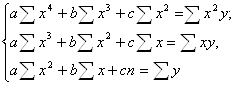
Рассчитаем суммы. Для этого в ячейку А3 вводим подпись «Х^2», а в В3 вводим формулу «= В1*В1» и Автозаполнением переносим ее на всю строку В3-K3. В ячейку А4 вводим подпись «Х^3», а в В4 формулу «=В1*В3» и Автозаполнением переносим ее на всю строку В4-K4. В ячейку А5 вводим «Х^4», а в В5 формулу «=В4*В1», автозаполняем строку. В ячейку А6 вводим «Х*Y», а в В8 формулу «=В2*В1», автозаполняем строку. В ячейку А7 вводим «Х^2*Y», а в В9 формулу «=В3*В2», автозаполняем строку. Теперь считаем суммы. Выделяем другим цветом столбец L, щелкнув по заголовку и выбрав цвет. В ячейку L1 помещаем курсор и щелкнув по кнопке автосуммы со значком ∑, вычисляем сумму первой строки. Автозаполнением переносим формулу на ячейки L1-710.
Решаем теперь систему уравнений. Для этого вводим основную матрицу системы. В ячейку А13 вводим подпись «А=», а в ячейки матрицы В13-D15 вводим ссылки, отраженные в таблице
| B | C | D | |
| 13 | =L5 | =L4 | =L3 |
| 14 | =L3 | =L2 | =L1 |
| 15 | =L2 | =L1 | =9 |
Вводим также правые части системы уравнений. В G13 вводим подпись «В=», а в Н13-Н15 вводим, соответственно ссылки на ячейки «=L7», «=L6», «=L2». Решаем систему матричным методом. Из высшей математики известно, что решение равно А-1В. Находим обратную матрицу. Для этого в ячейку J13 вводим подпись «А обр.» и, поставив курсор в K13 задаем формулу МОБР (категория «Математические»). В качестве аргумента «Массив» даем ссылку на ячейки В13:D15. Результатом также должна быть матрица размером 4×4. Для ее получения обводим ячейки K13-М15 мышью, выделяя их и нажимаем F2 и Ctrl+Shift+Enter. Результат – матрица А-1. Найдем теперь произведение этой матрицы на столбец В (ячейки Н13-Н15). Вводим в ячейку А18 подпись «Коэффициенты» и в В18 задаем функцию МУМНОЖ (категория «Математические»). Аргументами функции «Массив 1» служит ссылка на матрицу А-1 (ячейки K13-М15), а в поле «Массив 2» даем ссылку на столбец В (ячейки Н13-Н16). Далее выделяем В18-В20 и нажимаем F2 и Ctrl+Shift+Enter. Получившийся массив – коэффициенты уравнения регрессии a, b, c. В результате получаем уравнение регрессии вида: у = 1,201082х2 – 5,619177х + 78,48095.
Построим графики исходных данных и полученных на основе уравнения регрессии. Для этого в ячейку А8 вводим подпись «Регрессия» и в В8 вводим формулу «=$В$18*В3+$В$19*В1+$В$20». Автозаполнением переносим формулу в ячейки В8-K8. Для построения графика выделяем ячейки В8-K8 и, удерживая клавишу Ctrl, выделяем также ячейки В2-М2. Вызываем мастера диаграмм, выбираем тип диаграммы «График», вид диаграммы – график с точками (второй сверху левый), нажимаем «Далее», переходим на закладку «Ряд» и в поле «Подписи оси Х» делаем ссылку на В2-М2, нажимаем «Готово». Видно, что кривые почти совпадают.
ВЫВОД: в процессе работы я по опытным данным научился строить уравнение регрессии вида у = ах2 + bх + с.
| x | 0 | 1 | 2 | 3 | 4 | 5 | 6 | 7 | 8 | 9 | |||
| y | 29,8 | 58,8 | 72,2 | 101,5 | 141 | 135,1 | 156,6 | 181,7 | 216,6 | 208,2 | |||
| X^2 | 0 | 1 | 4 | 9 | 16 | 25 | 36 | 49 | 64 | 81 | |||
| X^3 | 0 | 1 | 8 | 27 | 64 | 125 | 216 | 343 | 512 | 729 | |||
| X^4 | 0 | 1 | 16 | 81 | 256 | 625 | 1296 | 2401 | 4096 | 6561 | |||
| X*Y | 0 | 58,8 | 144,4 | 304,5 | 564 | 675,5 | 939,6 | 1271,9 | 1732,8 | 1873,8 | |||
| X^2*Y | 0 | 58,8 | 288,8 | 913,5 | 2256 | 3377,5 | 5637,6 | 8903,3 | 13862,4 | 16864,2 | |||
| Регресс. | 78,48095 | 85,30121 | 94,52364 | 106,1482 | 120,175 | 136,6039 | 155,435 | 176,6682 | 200,3036 | 226,3412 | |||
| A= | 15333 | 2025 | 285 | B= | 52162,1 | A Обр. | 0,003247 | -0,03247 | 0,059524 | ||||
| 2025 | 285 | 45 | 7565,3 | -0,03247 | 0,341342 | -0,67857 | |||||||
| 285 | 45 | 9 | 1301,5 | 0,059524 | -0,67857 | 1,619048 | |||||||
| Коэффиц. | 1,201082 | a |
|
||||||||||
| 5,619177 | b |
|
|||||||||||
| 78,48095 | c |
|
|||||||||||